내 IP 확인, MAC 주소(물리적 주소), PC이름(호스트 이름) 확인 방법
1. 명령어 입력 확인 방법
하단에 보시면 시작 버튼이 있는데 누르시면 이런 창이 뜹니다.
윈도우마다 다르기 때문에 뜨시는 분들도 있고 아니신 분들도 있습니다.
그럴때는 ‘실행’창을 열어주시면 됩니다.
실행창은 ctrl + R 을 눌러주시면 됩니다.
뜨셨으면 cmd라고 입력해주세요.
검은 창 하나가 뜹니다.
여기에 ipconfig /all라는 명령어를 입력해주시면 됩니다.
이렇게 입력해주시고 엔터를 누르면 아래와 같이 내 IP 확인이 가능합니다.
호스트 이름, MAC 주소(물리적 주소), IP주소(IPv4 주소), 서브넷 마스크, 기본 게이트웨어, DNS 서버
등등을 확인 할 수 있습니다.
2. WinDows 아이콘으로 확인 방법
우측 하단 시계 옆 네트워크 인터넷 액세스 아이콘에 마우스 우측 버튼을 클릭 하면
네트워크 및 공유 센터 열기 항목이 보이면 클릭 합니다.
윈도우 환경에 따라 아이콘 표기 방식이 다를 수 있습니다.
위 화면이 나오면 로컬영역 연결 를 클릭 합니다.
여기서 네트워크 상의 PC이름을 확인 가능 합니다.(위 사진의 PC는 PARK-PC로 되어 있습니다.)
로컬 영역 연결 상태에서 자세히(E)…를 클릭 합니다.
호스트 이름, MAC 주소(물리적 주소), ip주소(IPv4 주소), 서브넷 마스크, 기본 게이트웨어, DNS 서버
등등을 확인 할 수 있습니다.











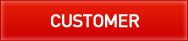
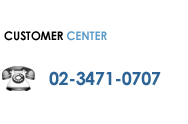
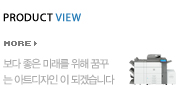
 신고
신고 인쇄
인쇄 스크랩
스크랩


 댓글 0개
| 엮인글 0개
댓글 0개
| 엮인글 0개







